 こんにちは、イマジカデジタルスケープの伊藤和博です。
こんにちは、イマジカデジタルスケープの伊藤和博です。
今回は、Illustrator Beta版から開発中の機能で、「コメントパネル」をご紹介します。
この機能は、クリエイティブクラウドの機能へのアクセスを容易にした機能となりますが、Illustratorで作成したドキュメントをクラウド上に直接保存し、保存したドキュメントに対して複数のユーザーからコメントを募り、デザインの確認や校正などが行える機能になります。
クラウド上にすでに保存済みのファイルに対するコメントは、Web版のクリエイティブクラウドにログインすることでコメント可能ですが、データの確認や校正をリアルタイムにオンラインで直接コメントし合って行う、また、複数のデザイナーが共同のデザインを行う場合に、チャットのようにコメントしながらデザインを進めていく、ということを可能にする機能で、データの確認や校正のプロセスを大幅に時短することが可能になるものです。
ただし、クラウド上にドキュメントを保存する、ということに対してまだ一般的では無い部分もあるかもしれません。特に非公開のデザイン案など、現段階では公にできないものなどをクラウド上に預けるには抵抗がある、または、プライバシーマークを取得されている企業では外部にデータは出せない、などの制限があるかもしれませんが、公開可能なもの、また、ドキュメント全体ではなく、オブジェクトの一部分だけ、など、利用できるところから利用してみる、という形でもいいかと思います。
クラウドを使用しない場合は、PCの中に一度保存して、メールで送信して確認してもらい、返信を待ち、修正して戻す、といった、一連の作業が必要になりますが、これらが1つのパネルの中だけで完結するものになりますので、試してみる価値はありそうな機能になります。
Illustrator Beta版そのもののインストール方法や、何が新たに加わったか?の確認方法、Betaに不具合があった場合の報告の仕方、に関しましては、以前のブログイトウ先生のTips note【Illustrator Beta版】回転ビューツールを参照していただきたいのですが、今回は具体的なオペレーションからご説明したいと思います。
ドキュメントを保存する際、クラウド上に保存することでこの機能が使用できるようになりますが、まずは、ウインドウメニュー > コメントを選択し、コメントパネルを表示しておきます。
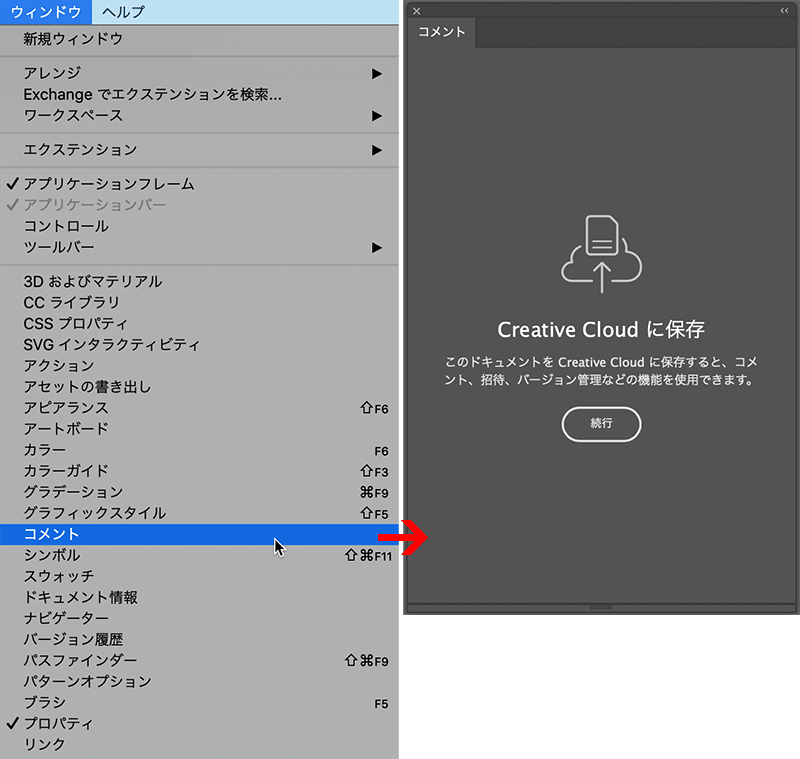
アートボード上に何らかのオブジェクトを作成、または確認・校正が必要なオブジェクトをコピーペーストし、コメントパネルにある【続行】をクリックします。
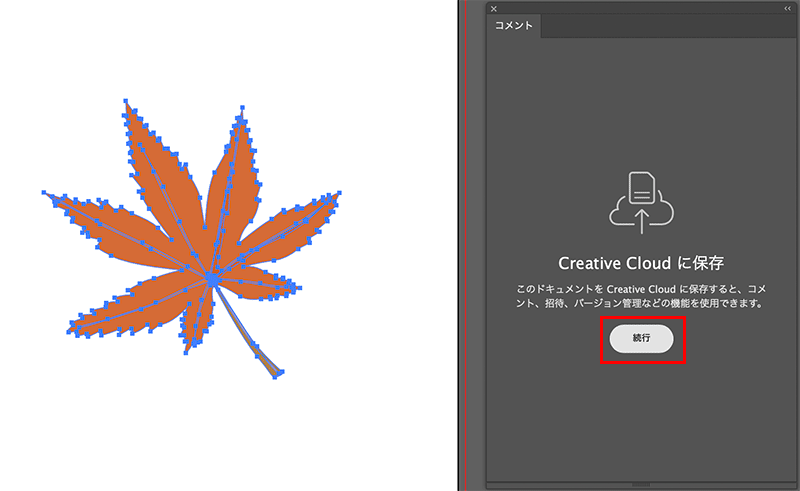
すると、そのままクラウドに保存するウインドウが表示されます。そのまま名前をつけて保存すると、このファイルは(ログイン中のユーザーIDの)クラウド上に保存されます。
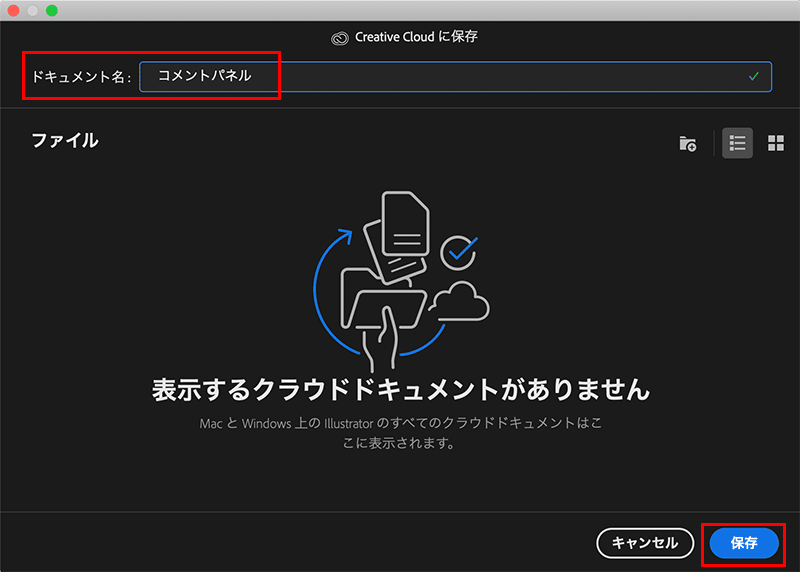
保存と同時にコメントパネルに【共有】のボタンが表示されるため、クリックすると、ウインドウ上部にある【編集に招待】が展開し、共有する方のユーザーID(Adobe IDに登録してあるメールアドレス)を入力するよう促します。
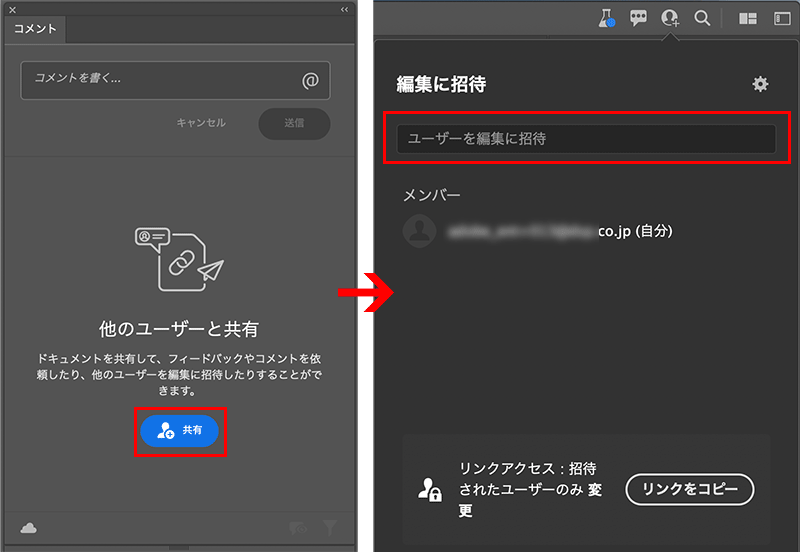
招待したい方のユーザーID入力し、任意でコメントを入力した後、【編集用に招待】をクリックすると、招待状を送りました、のメッセージを返し、編集のメンバーに追加されます。
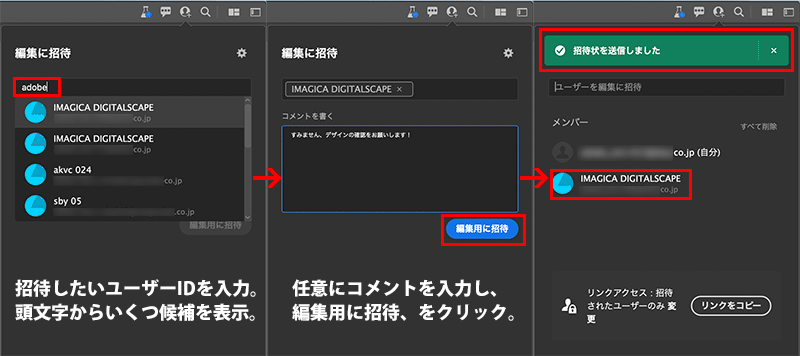
招待されたユーザーは、受信したメールから編集に参加してきますが、それまでの間、コメントパネルにメッセージを入力して待機します。
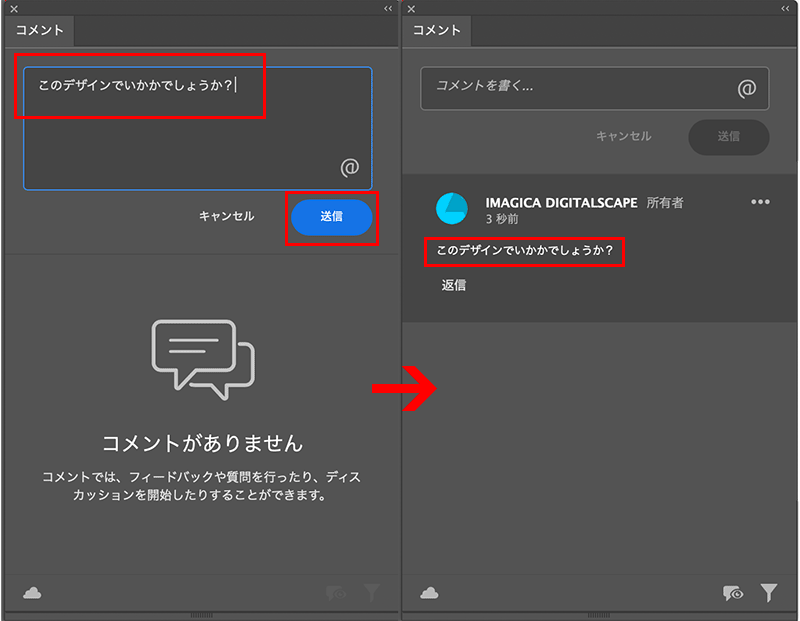
質問がクリアになったものや解決した事案などは、そのコメントに対してフラグを設定することが可能です。
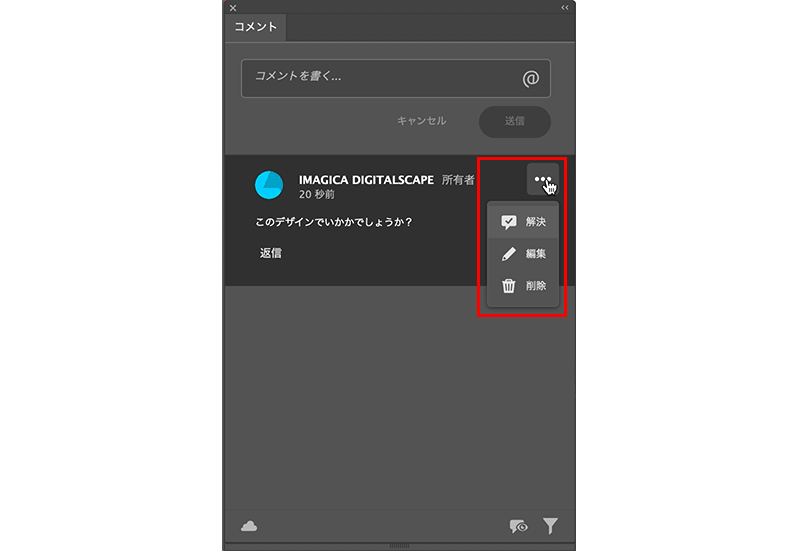
なお、クラウド上に保存されたデータを削除する、またローカルにダウンロードする等の操作は、Creative Cloud Webから行いますが、Creative Cloud Webへのアクセスは、Creative Cloudアプリケーションを起動し、雲のアイコンからハイパーリンクを辿ります。
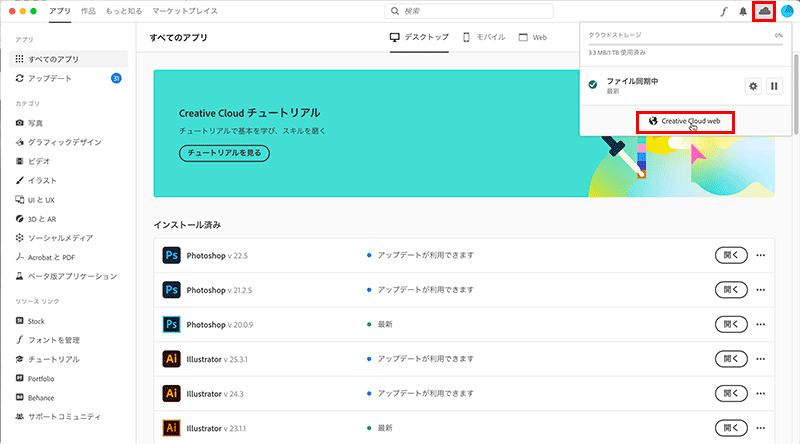
ブラウザが起動するため、ユーザーIDとパスワードでログインした後、クラウドドキュメントのタブから、削除したいファイルを選択して削除します。
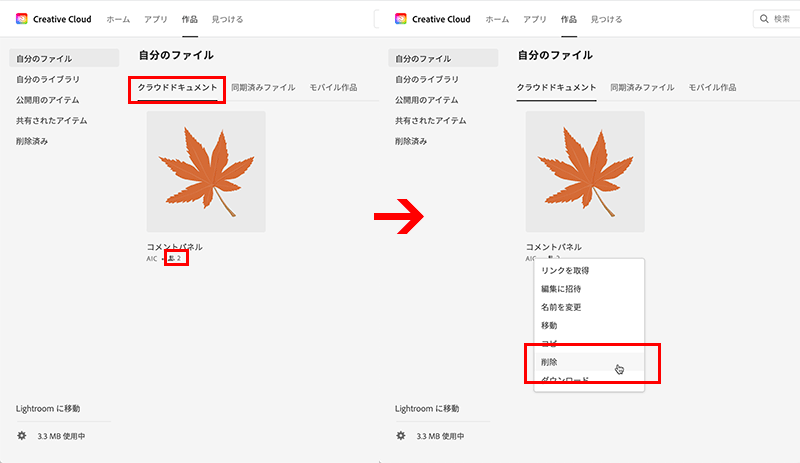
この機能は、アプリケーション側の新機能ではあるものの、【複数名で同時に活用する新しいコミュニケーション手段の新機能】とも言えるため、招待する側も招待される側も、この機能のことを予め知っていないといけませんので、市場に浸透していくには少々時間がかかるかもしれませんが、まずは社内だけで利用してみる、オブジェクトの一部分だけで試してみる、など、実際に使っていくと、これまでの【PCの中に一度保存して、メールで送信して確認してもらい、返信を待ち、修正して戻す】に比べて、格段にレスポンスがあがるかと思いますので、興味がある方はぜひ使ってみてください。

